Vsync è un'opzione che vedrai nella maggior parte degli Videogiochi per PC e talvolta anche in altre applicazioni. Ma cos'è Vsync? Che cosa fa? Dovresti accenderlo o spegnerlo?
La risposta a questa domanda è complicata, ma una volta compreso lo scopo di Vsync saprai quando accenderlo o lasciarlo spento.
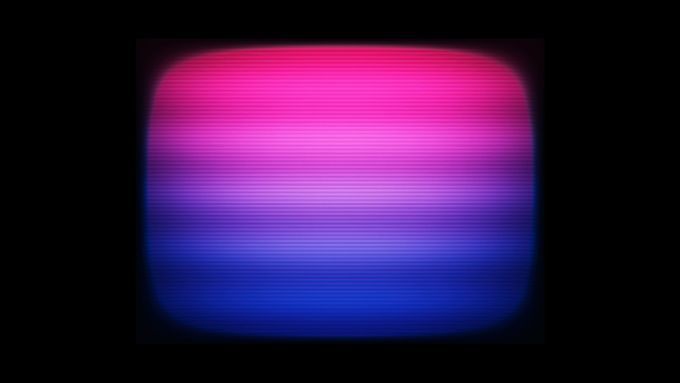
Che cos'è Vsync?
La prima cosa che devi sapere è che il tuo monitor può mostrare un certo numero di immagini discrete ogni secondo. Questa è nota come frequenza di aggiornamento, ovvero quante volte il monitor può aggiornare completamente l'immagine sullo schermo con qualcosa di nuovo.
Se non lo sai già, il l'illusione di immagini in movimento su uno schermo viene creata visualizzando rapidamente una sequenza di immagini fisse. Ogni immagine mostra il soggetto in un diverso intervallo di tempo. La maggior parte dei film che guardi al cinema sono girati a 24 fotogrammi al secondo. Quindi vedi 24 intervalli di tempo mostrati in ogni secondo.
Ci sono anche molti contenuti registrati a 30 e 60 fotogrammi al secondo. Il metraggio di Fotocamera d'azione, ad esempio, viene generalmente registrato a 60 fotogrammi al secondo.

Più fotogrammi unici che possono essere mostrati in un secondo, appare il movimento più fluido e nitido. Il tuo cervello fonde i fotogrammi e li percepisce come un'immagine in movimento.
In_content_1 all: [300x250] / dfp: [640x360]->In un sistema informatico, GPU (unità di elaborazione grafica) prepara i frame da inviare al display. Tuttavia, se il display non è pronto per un nuovo fotogramma perché sta ancora lavorando sul disegno di quello precedente, può causare una situazione in cui parti di fotogrammi diversi vengono visualizzati contemporaneamente. Vsync ha lo scopo di prevenire questa situazione, sincronizzando i frame dalla GPU alla frequenza di aggiornamento del monitor.
Frequenze di aggiornamento tipiche
La frequenza di aggiornamento del display più comune è 60Hz . Cioè, 60 aggiornamenti al secondo. La maggior parte dei monitor e dei televisori di computer offre almeno così tanto.
Puoi anche acquistare monitor per computer in una varietà di frequenze di aggiornamento, che includono; 75 Hz, 120 Hz, 144 Hz, 240 Hz e 300 Hz. Potrebbero esserci anche altri numeri strani, ma questi sono tipici, con frequenze di aggiornamento più elevate che sono più rare al di fuori dei sistemi di gioco specializzati.

I televisori sono quasi tutti Unità da 60 Hz, con 120 Hz set che stanno entrando nel mercato principale insieme all'ultima generazione di console di gioco che supportano tale frequenza di aggiornamento.
Abbinamento delle frequenze dei fotogrammi alla frequenza di aggiornamento
La frequenza di aggiornamento dello schermo non deve corrispondere esattamente alla frequenza dei fotogrammi del contenuto. Ad esempio, se stai riproducendo un video a 30 fotogrammi al secondo su un display a 60 Hz, devi solo visualizzare due fotogrammi identici a 60 Hz, per un totale di 30 fotogrammi unici.
Il metraggio a 24 fps rappresenta una sfida, poiché 24 non si divide nettamente in 60. Esistono diversi modi per risolvere questo problema. Alcuni schermi utilizzano una forma di conversione video nota come "pulldown" che compensa la mancata corrispondenza al costo di eseguire il contenuto a una velocità leggermente diversa da quella prevista.

Molti display moderni possono passare anche a diverse frequenze di aggiornamento. Quindi una TV potrebbe passare a 48 Hz o anche a 24 Hz per ottenere una sincronizzazione perfetta con filmati a 24 fps. I televisori a 120 Hz non devono farlo, poiché 24 si divide equamente in 120.
Quando utilizzare Vsync
Con i videogiochi, i frame non vengono prodotti in modo così ordinato come con film o video. Lasciati senza limiti, la CPU, la GPU e il motore di gioco cercano di produrre il maggior numero di fotogrammi possibile. Tuttavia, poiché il carico di lavoro che il motore di gioco mette su questi componenti può variare, la frequenza dei fotogrammi può variare.
Come accennato in precedenza, quando la GPU invia fotogrammi che non sono sincronizzati con la frequenza di aggiornamento del monitor, avrai quell'aspetto rivelatore strappo dello schermo in cui le diverse parti dell'immagine non si allineano.

Quando attivi Vsync, la tua GPU invia un frame da visualizzare solo quando il monitor è pronto per disegnare un nuovo frame , limitando efficacemente anche la velocità di rendering dei fotogrammi. Ma questo può effettivamente causare un altro problema derivante dal modo in cui i frame vengono "bufferizzati". Successivamente, discuteremo due tipi comuni di frame buffering.
Vsync a doppio e triplo buffer
Un "buffer" è una regione di memoria designata come area di attesa per essere letto quando qualche altro dispositivo o processo è pronto per questo. Quando la tua GPU esegue il rendering di un frame, viene scritto su un buffer. Quindi lo schermo legge il frame da quel buffer per disegnarlo.
Il cosiddetto "doppio buffering" è la norma oggi. Ci sono due buffer, che si alternano per agire come buffer "anteriore" e posteriore. Il display disegna il frame dal buffer anteriore, mentre la GPU scrive nel buffer posteriore. Quindi i due buffer cambiano ruolo e il processo si ripete.
Senza Vsync, i due buffer possono essere scambiati in qualsiasi momento. Quindi è possibile che lo schermo disegnerà parte di ogni buffer nel frame, il che si tradurrà in uno strappo. Quando si accende Vsync, lo strappo scompare. Tuttavia, se la GPU non riesce a terminare la scrittura nel back buffer in 1/60 di secondo, quel frame viene saltato. Ciò si traduce in 30 fotogrammi al secondo effettivi.
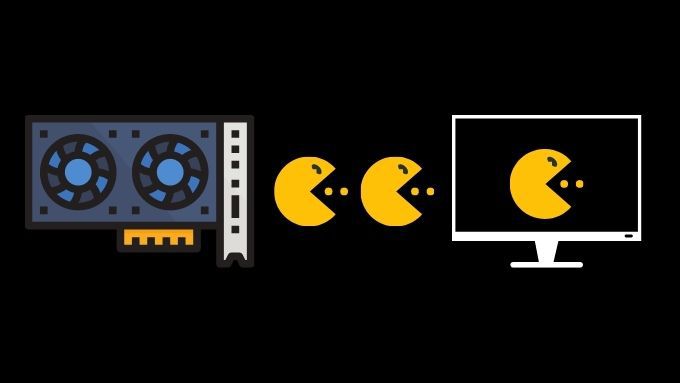
A meno che il tuo computer non possa esegue costantemente il rendering di 60 fotogrammi al secondo, è probabile che si verifichi un 30 fps bloccato o framerate oscillanti selvaggiamente tra 30 e 60.
Il triplo buffering aggiunge un secondo buffer posteriore, il che significa che c'è sempre un fotogramma pronto per essere scambiato con il buffer anteriore, rendendo possibile avere numeri dispari come 45 o 59 fotogrammi al secondo su uno schermo a 60 Hz. Se hai la possibilità, il triplo buffering è sempre una buona opzione.
Tipi Vsync migliorati
I produttori di schede grafiche continuano a fare i conti con lo screen tearing e altri artefatti causati dallo screen tearing. Tutti i principali produttori hanno messo a punto versioni avanzate di Vsync che cercano di offrire tutti i vantaggi senza gli inconvenienti.

Nvidia ha AdaptiveSync e FastSync, ciascuno con il proprio approccio intelligente a Vsync. Il primo attiva Vsync solo se la frequenza dei fotogrammi di un gioco è uguale o superiore alla frequenza di aggiornamento. Se scende al di sotto di questo valore, Vsync viene disabilitato, eliminando la latenza del buffer. Quest'ultima soluzione è migliore in quanto abilita il triplo buffering e fornisce la più alta frequenza di fotogrammi senza strappi.
AMD ha Enhanced Sync, che è come AdaptiveSync.
Vsync vs Variable Refresh Rate
Esiste una potente alternativa a Vsync nota come frequenza di aggiornamento variabile. La tecnologia di Nvidia è nota come G-Sync e AMD ha sviluppato FreeSync, ma l'hanno resa gratuita e accessibile a chiunque.
Entrambe le tecnologie consentono al monitor e la GPU parlano tra loro in modo tale che i fotogrammi siano sincronizzati con una precisione quasi impeccabile. In altre parole, qui vengono affrontati tutti gli svantaggi di Vsync.
L'avvertenza principale è che il monitor stesso deve supportare la tecnologia. È raro trovare monitor che supportano entrambi gli standard, ma Nvidia ha recentemente ceduto e ha aggiunto il supporto FreeSync per alcuni monitor. Puoi anche provare ad attivare FreeSync su monitor non inseriti nella whitelist di Nvidia, ma in alcuni casi i risultati potrebbero non essere eccezionali.
Quindi riassumiamo ciò che devi sapere sull'uso di Vsync:
Queste sono le basi di ciò che è Vsync. Ora esci e divertiti con un'esperienza di gioco senza lacrime.